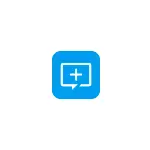
Laburpen honetan - Fitxategien Flash Drive-ren fitxategiak leheneratzeko prozesuaren inguruan Aseesoft Data berreskuratzeko programan (disko gogorra edo memoria txartela leheneratzeko egokia da), erabilgarritasun lanaren emaitza eta ezaugarriak. Erabilgarria ere izan daiteke: doako datuak berreskuratzeko programa onenak.
Aiseesoft Data Recovery erabiltzea Formatu ondoren urruneko fitxategiak eta datuak leheneratzeko
Webgune ofiziala Aiseesoft Data Recovery - https://www.aiseesoft.de/data- Exadscovery /. Gunea alemanez dago, baina programak ingelesezko interfaze hizkuntza ere badu, eta horietako asko ezagutzen ditugula espero dut.
Idazlan honen unean doako posta lizentzia lor dezakezu, hurrengo orrian oraindik - https://www.aiseesoft.de/support/versteckte-ordner-anzeigen/ (nahikoa da izena eta posta elektronikoa ematea) helbidea non erregistratzeko gakoa programan sartzeko).
Aiseesoft datuen berreskurapena instalatu ondoren berreskuratzeko prozesua honelakoa da:
- Hautatu diskoa (edo partizioan dagoen diskoa), berreskuratzeko eta sinatu beharreko fitxategi motak ohartu ere.
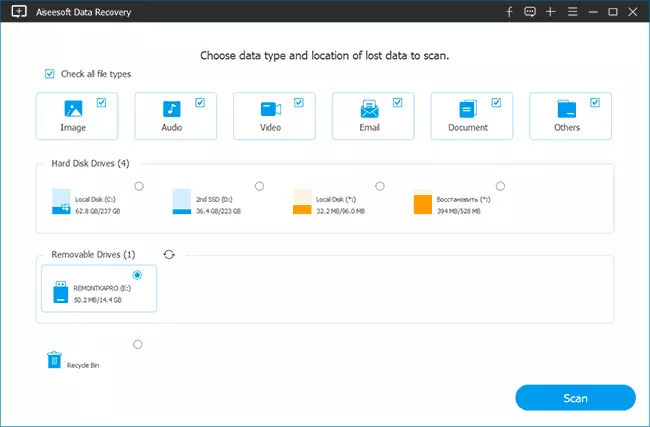
- Egin klik eskaneatze botoian eta itxaron. Lehenik eta behin, abiadura eskaneatze prozesua bukatuko da (erraz ezabatu ondoren fitxategiak aurki ditzake), eta, ondoren, automatikoki hasiko da eskaneatze sakonaren prozesua (kasu konplexuagoetan funtziona dezakezue, adibidez, flash drive edo disko gogorra beste batean formateatu ondoren fitxategi sistema).
- Fitxategiak aurkitu dira onartzen diren fitxategi motak (klik bikoitza) ikusteko gaitasuna programaren leihoan eskaneatze gisa. Bilaketa prozesua eten eta gorde daiteke, edo erabat gelditu.
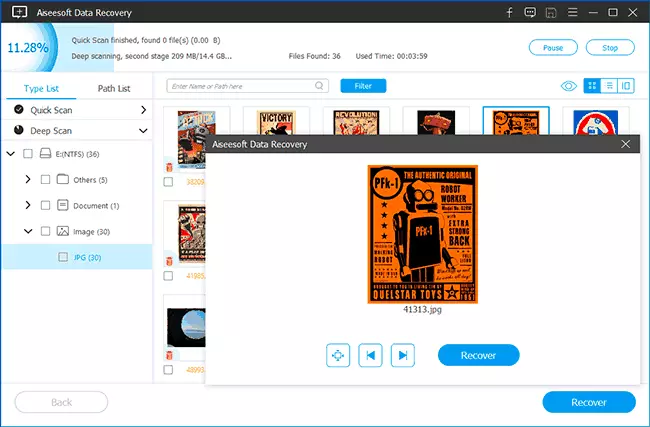
- Bukatu ondoren, leheneratu nahi dituzun fitxategiak edo karpetak aukeratzeko nahikoa izango da, sakatu "Berreskuratu" botoia eta zehaztu gordetako lekua (ez gorde berreskuratzea berreskuratzeko unitate berari).
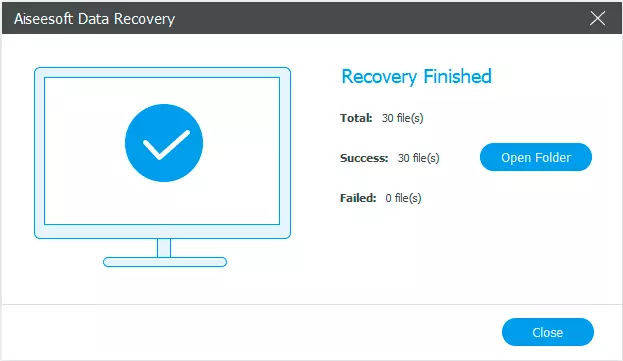
Eta orain emaitzaren ebaluazioari buruz. Proba egiteko, Fat32-tik NTFS-ra formateatutako flash unitate berdina erabili nuen, duela gutxi Data berreskuratzeko programa guztiak egiaztatzen dituztela, eta hori da Aiseesoft datuen berreskurapenean:
- JPG fitxategi kopuru bera antzeko beste programa gehienetan zaharberritzen da (badaude fitxategiak aurkitzen ez dituztenak beste fitxategi sistema batean formatu ondoren, hau - aurkikuntzak).
- .PSD fitxategiak (Adobe Photoshop formatua) ez da aurkitu, nahiz eta formatuaren laguntza deklaratzen den, eta beste programa batzuk unitate berean aurkitzen dira, adibidez, fotorec free eta Puran fitxategiak berreskuratzea. Ondorioa - Dirudienez, ez da gehiago onartzen fitxategien sinadurak aztertzen ari diren programan.
- Berreskuratzeko prozesua oso luzea da, horrelako beste software batekin alderatuta. 32 GB USB 3.0 flash drive-n, 2 ordu baino gehiago behar izan dira. Baina une positibotzat har daiteke hau: Programan, bere algoritmoetan eta, beharbada, emaitzaren beste erabilgarritasuna ez da erakutsiko diezaiokeela esan nahi du.
Bestalde, azken paragrafoan oker egon daiteke: programa hau oso aldatutako interfazearekin horrelako utilitate batzuen klonaren oso antzekoa da. Eta askotan pixka bat desberdina da eta enpresa desberdinetatik balitz bezala, baina erabat "motorra" datuak berreskuratzeko programak.
Verdict: doan erabil dezakezu. Erosketari dagokionez, zalantzak daude. Uste dut datuen berreskurapenerako doako bi programak hobeak izango direla.
